WooCommerceメールをカスタマイズする方法は?
公開: 2022-07-01トランザクションメールはWooCommerceストアの一部であり、ストア外でブランドの支持者として機能します。 あなたの顧客はあなたがあなたのウェブサイトで行ったいくつかのカスタマイズよりもこれらの電子メールを見る可能性が高いです。 したがって、すべての可能性をWebサイトに単独で集中させるのではなく、トランザクションEメールのブランディングにある程度のエネルギーと時間を費やすことが長期的には役立ちます。
そのような電子メールをエイリアン化し、WooCommerceが提供する一般的なテンプレートに固執することは、潜在的なマーケティングスペースの無駄です。
トランザクションメールは、注文プロセスの重要な部分です。 これらの電子メールは、注文ステータスを顧客に通知し、ストアポリシーや返品などの他の重要な情報を提供します。 これらの重要な情報は、顧客に対するブランドの信頼を築くのに役立ち、忠実な顧客基盤を構築する機会です。
さらに、トランザクションメールの開封率は、他のWooCommerceマーケティングメールの開封率の約2〜3倍です。 これは、WooCommerceのトランザクションメールをブランド化すると、ストアに非常に良い影響を与える可能性があることを意味します。
WooCommerceのメールをカスタマイズする必要があるのはなぜですか?
トランザクションまたは注文関連の電子メールは、顧客がサイトを終了した後の、顧客とのコミュニケーションのポイントです。 プロ並みでテーマに一貫したメールは、ストアで作成したオーダーメイドのブランドの個性を反映しています。 これは、あなたとあなたの顧客の間の信頼のチャネルを開いたままにするのに役立ちます。 また、カスタマーエクスペリエンスの向上にも役立ちます。
さらに、カスタマイズは、関連製品やクーポンコードなど、サイトに関する関連情報を顧客に伝える絶好の機会です。 これは、追加の購入につながる可能性もあります。
デフォルトのWooCommerceメールタイプ
WooCommerceは本質的に、Webサイトの所有者や顧客に自動的に送信されるいくつかのデフォルトの電子メールタイプを提供します。 含まれるもの:
- 新規注文:新規注文が行われたことをストア管理者に通知します。
- キャンセルされた注文:注文がキャンセルされたことをストア管理者に通知します。
- 注文の失敗:注文が失敗したことをストア管理者に通知します。
- 保留中の注文:注文のステータスが「保留中」に変更されると、顧客に電子メールが送信されます。
- 注文の処理:支払いが完了すると、注文の詳細が記載されたメールが顧客に送信されます。
- 完了した注文:注文が発送されると、注文の詳細が記載されたこのメールが顧客に送信されます。
- 返金された注文:注文が返金されたことを顧客に通知します。
- 顧客の請求書/注文の詳細:注文の詳細と支払いリンクを含む電子メールが顧客に送信されます。
- 顧客へのメモ:ストアの所有者が注文にメモを追加すると、顧客にメールが送信されます。
- パスワードのリセット:パスワードのリセット要求に応じて、パスワードのリセットの電子メールを顧客に送信します。
- 新しいアカウント:新しいアカウントを作成すると、顧客にメールを送信します。
WooCommerceストアに追加するプラグインは、他のメールテンプレートをこのリストに追加する場合があります。
標準のWooCommerceトランザクションメールをパーソナライズするにはどうすればよいですか?
WooCommerceメールテンプレートは、WordPressダッシュボードに組み込まれているメール設定を使用するか、WooCommerceメールカスタマイザープラグインを使用してカスタマイズできます。
WooCommerceのメール設定で実行できるカスタマイズは非常に限られているため、プラグインを選択するのが現実的な選択です。 このようなプラグインの中で最も優れているものの1つは、WebToffeeの「デコレータ–WooCommerce電子メールカスタマイザ」です。
この無料のプラグインは、リアルタイムプレビュー、スケジュールされた更新、およびテスト電子メール機能とともに、電子メールの完全なカスタマイズに役立ちます。
まず、組み込みの電子メール設定を使用したWooCommerceの電子メールのカスタマイズを見てみましょう。
デフォルトのWooCommerceメール設定
デフォルトでは、WooCommerceは、ブランディングやパーソナライズをほとんどまたはまったく行わない単純な電子メールを顧客に送信します。 WordPressのメール設定では、これらのシンプルでやや当たり障りのないメールのブランド化に必要な構成は提供されていません。メールテキストを変更するオプションのみが提供されています。 メールテンプレートをテーマのテンプレートに変更するオプションもあります。
WordPressのメール設定でWooCommerceのメールをカスタマイズするには、
- WordPressダッシュボードでWooCommerce>設定>メールに移動します。
- すべてのデフォルトのWooCommerceメールがそこに一覧表示されます。変更するメールに対応する[管理]をクリックできます。
- [管理]をクリックすると、件名、メールの見出し、コンテンツなどを追加するオプションが表示されます。
- [変更を保存]をクリックして、すべての構成を保存します。
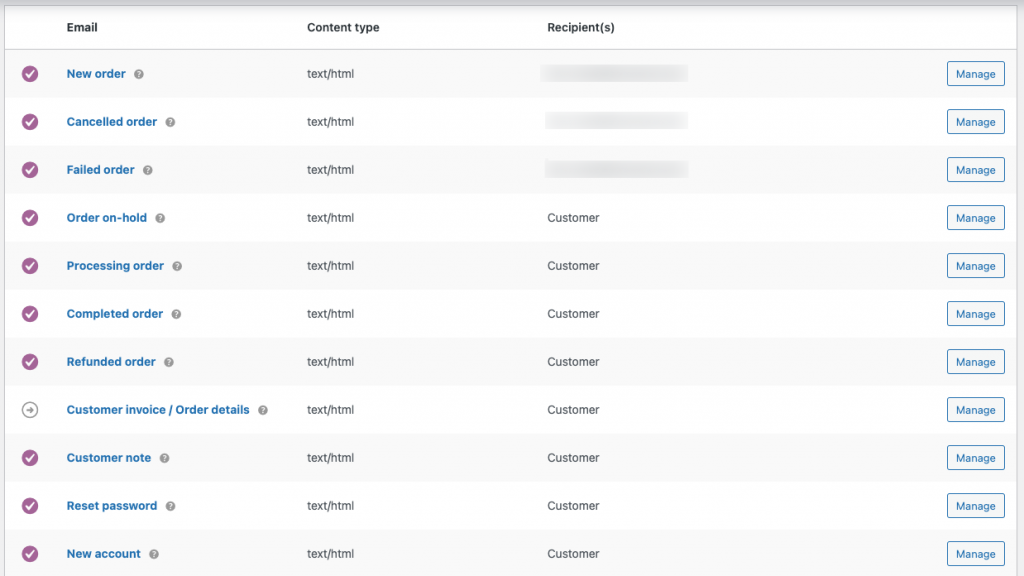
WooCommerceメールカスタマイザープラグインを使用したメールのカスタマイズ
「デコレータ– WooCommerce Email Customizer」プラグインを使用すると、要件に応じて顧客/管理者の電子メールをカスタマイズおよびブランド化できます。 店舗のアイデンティティと一致するメールを作成することで、混乱を避け、ブランドイメージを強化します。
メールをカスタマイズするには、
ステップ1:プラグインをインストールしてアクティブ化する
プラグインは、次の2つの方法でWordPressにインストールできます。
- WordPressプラグインディレクトリから直接( [プラグイン]>[新規追加]>プラグイン名を検索>[インストール]>[アクティブ化])。
- プラグインファイルをWordPress.orgからダウンロードし、WordPress管理コンソールにインストールします( [プラグイン]>[新規追加]>[ファイルのアップロード]>[今すぐインストール]>[アクティブ化])。
ステップ2:WooCommerceのメールをカスタマイズする
WordPressダッシュボードの[WooCommerce]>[Decorator]に移動します。
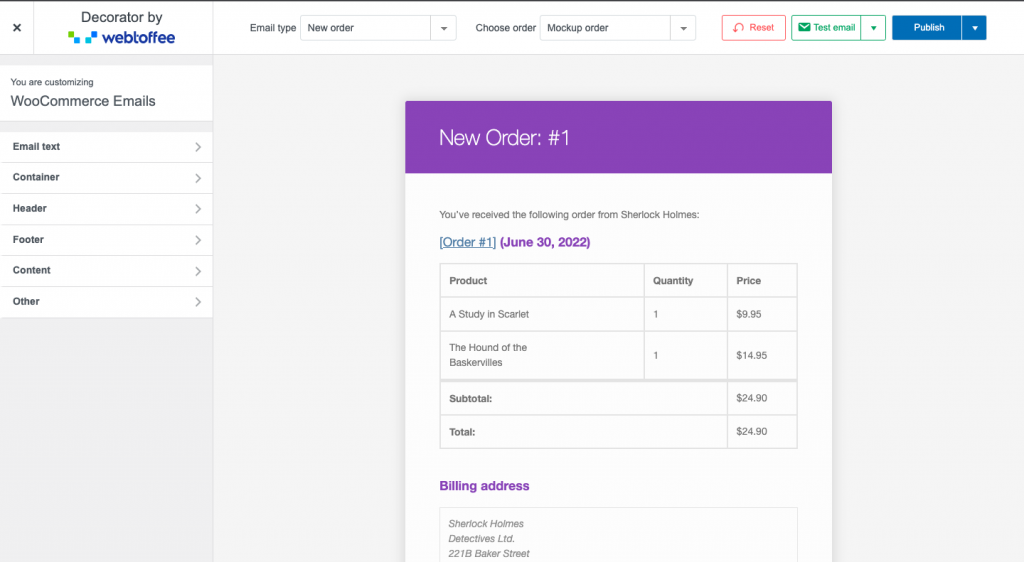
メールテキストからレイアウトやデザインまで、ここですべてをカスタマイズできます。 これらのカスタマイズは、すべての電子メールタイプで利用できることに注意してください。 さらに、プラグインのデコレータ– WooCommerce Email Customizerを使用して、テストメールを送信し、メールの更新を特定の時間に公開するようにスケジュールすることができます。
たとえば、WooCommerceの完了した注文メールテンプレートをカスタマイズしてみましょう。 このためには、ドロップダウンから「顧客が完了した注文としての電子メールタイプ」を選択します。
電子メールのテキストをクリックして、電子メールのテキストをカスタマイズします。 ここに追加できます、
- メールの件名。
- 見出しとサブタイトルのテキストは、電子メールの上部に表示されます。
- メール本文を追加または削除したり、メール本文のテキストをカスタマイズしたりできます。
- 必要に応じて、電子メールの下部に追加情報を追加できます。
- コンテンツで使用できるショートコードは、簡単にアクセスできるように同じページに指定されています。 たとえば、電子メールで顧客の名前でアドレスを指定する場合は、ショートコード{customer_username}を使用できます。 これにより、個々の顧客に送信される電子メールにそれぞれの顧客名が自動的に入力されます。
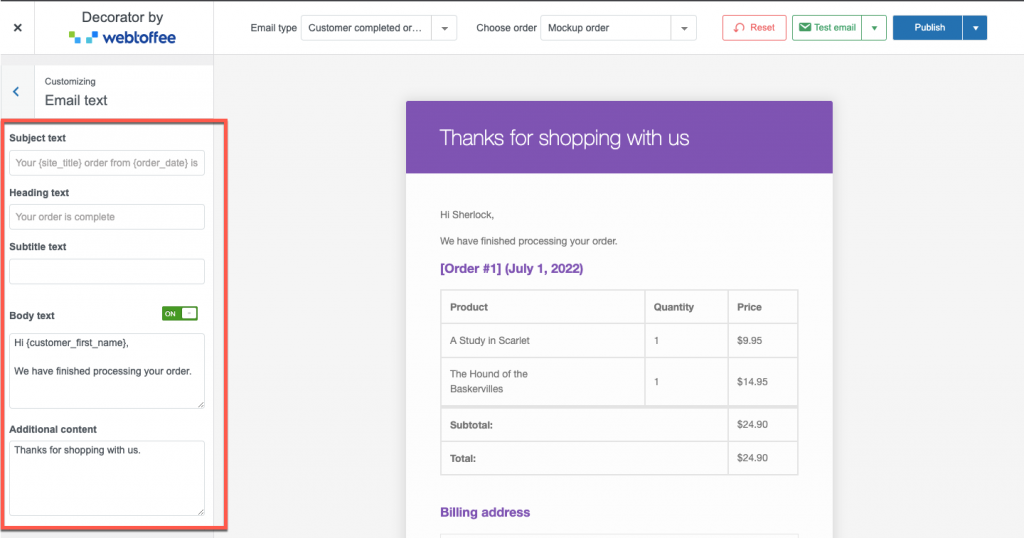
コンテナをカスタマイズするには、[コンテナ]をクリックします。 ここでできます、

- メールの背景色を設定します。
- メールコンテナのパディング、コンテナと境界線の幅、境界線の半径、シャドウ、シャドウの色を設定します。
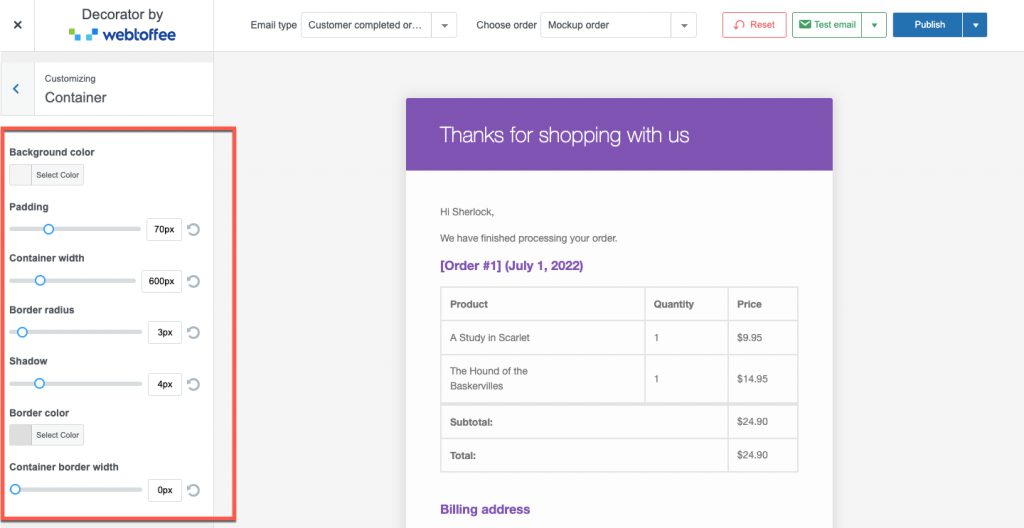
カスタマイズするにはヘッダーをクリックしてください
- ヘッダースタイル:ヘッダーの可視性、背景色、テキストの配置、およびパディングが含まれます
- ヘッダー画像:画像をヘッダーとして追加したり、画像を配置したり、画像をヘッダーの内側または外側に配置したり、画像の高さ、幅、背景色を調整したり、ウェブサイトを画像にハイパーリンクしたりできます。
- 見出しとサブタイトル:フォント、フォントスタイル、フォントサイズ、ファミリと太さ、テキストの色などの見出しとサブタイトルの設定を追加できます。 この設定で、行間隔や字幕の位置などを調整することもできます。
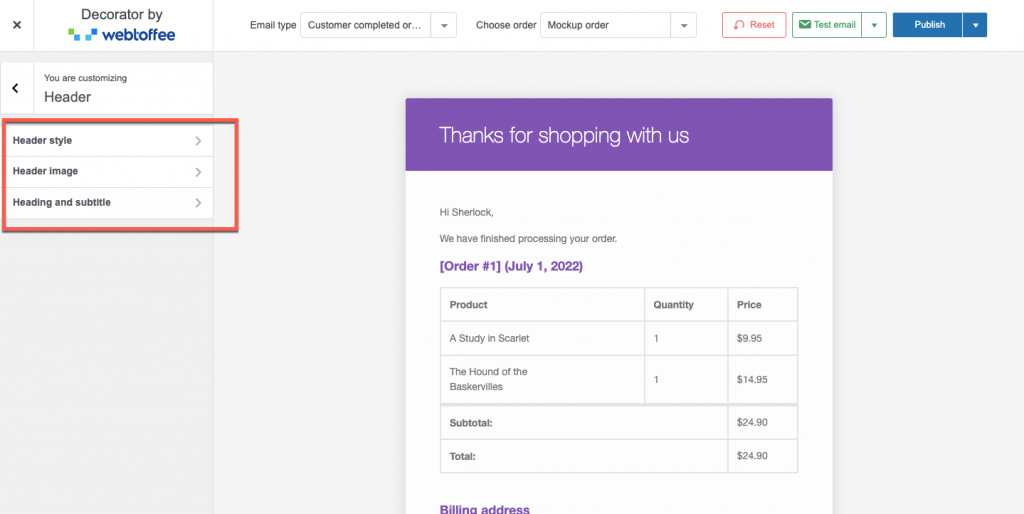
フッターをクリックしてカスタマイズし、
- フッタースタイル:この設定を使用して、フッターのフッターの可視性、背景色、パディング、フォントなどを調整できます。
- フッターの内容:フィールドのメールフッターに表示する必要のあるカスタムテキストを追加します。 ショートコードはフッターでサポートされています。
- ソーシャルリンク:これを使用して、LinkedIn、Instagram、Facebook、Twitterなどのソーシャルリンクを追加できます。 さらに、電子メール内のこれらのソーシャルリンクのデザインを最適化するためのいくつかのカスタマイズオプションがあります。
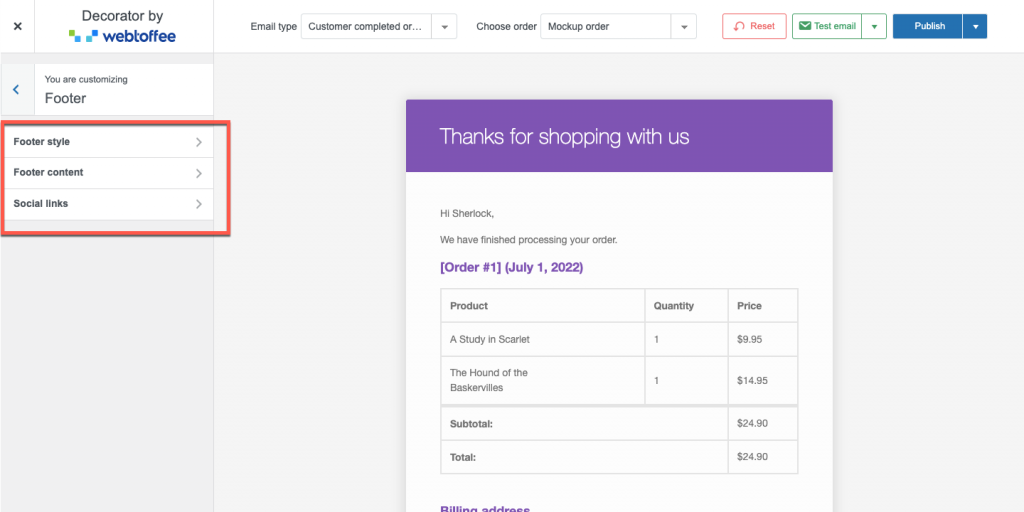
コンテンツをクリックして、コンテンツのルックアンドフィールを調整します。
- コンテンツコンテナ:この設定を使用すると、メールコンテンツボックスのパディングと背景色を調整できます。
- テキストスタイル:この設定を使用して、電子メールコンテンツコンテナ内のコンテンツのフォント、テキストの色、およびリンクの色をカスタマイズできます。
- アイテムの注文:アイテムテーブルの表示、商品画像の表示、商品SKUの表示などを制御できます。この設定を使用して、商品テーブルのスタイルを制御することもできます。
- 注文アドレス:注文アドレスを設定すると、アドレスボックスの表示からボックスのスタイルまですべてを管理できます。
- ボタンのスタイル:メール内のボタンのスタイルを、テキストの色からボタンのスタイルオプションを使用したパディングまでカスタマイズします。
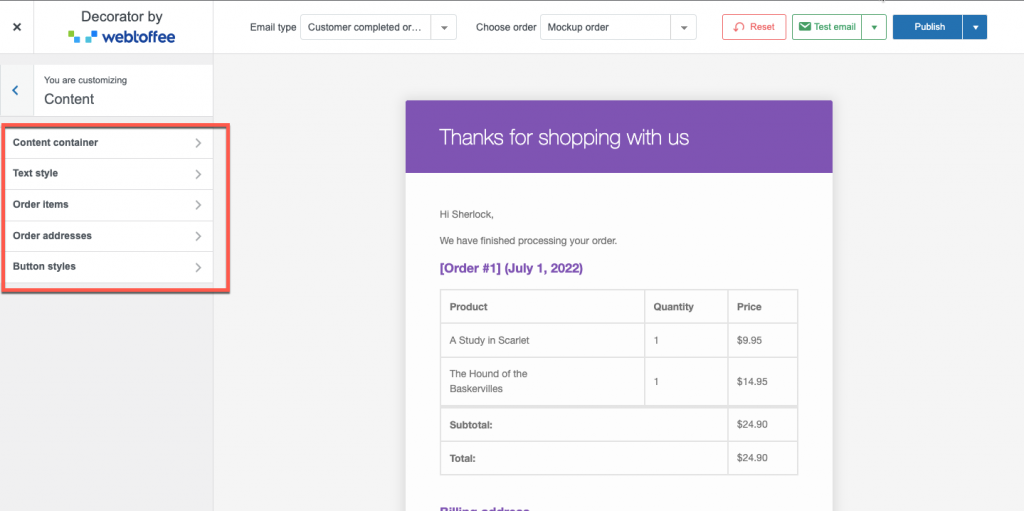
[その他]をクリックして、見出しなどの他の設定をカスタマイズします。
- 見出し:見出しカスタマイザーオプションを使用して、電子メール全体で使用される見出しのスタイルとフォントを調整します。
- カスタムCSS :CSSを追加して、メールを注文し、希望どおりにデザインします。
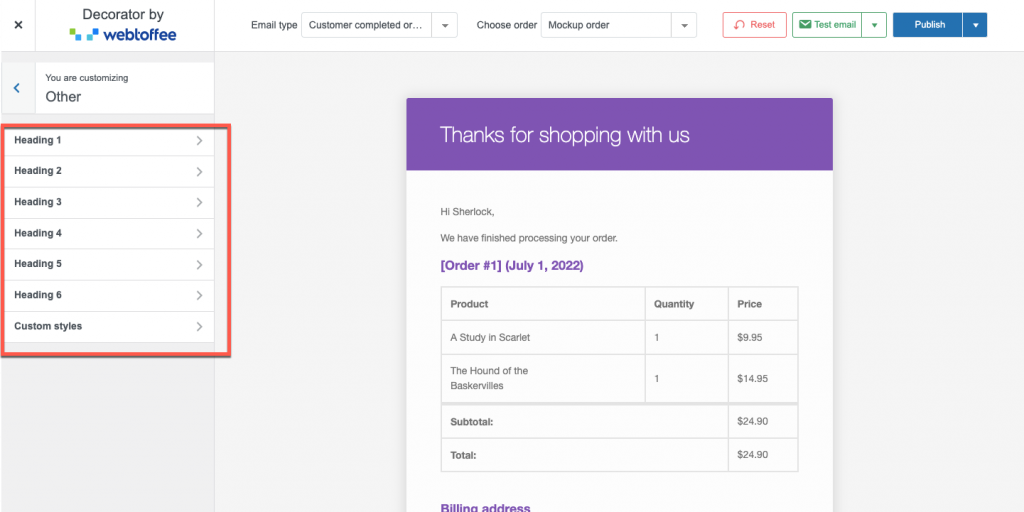
ステップ3:カスタマイズされたメールをテストする
メールテンプレートの設定が完了すると、設定で行った変更が同じウィンドウに表示されるサンプルメールに表示されます。
ただし、ライブプレビューに完全に満足していない場合は、特定の電子メールID/IDにテスト電子メールを送信できます。 メールはこれらのアドレスに送信され、メールの受信トレイから変更をプレビューできます。
テストメールを送信するには、
- 設定したWooCommerceメールのカスタマイズを保存します。
- [電子メールのテスト]をクリックして、受信者の電子メールアドレスをコンマで区切って入力します。
- 次に、[テストメール]をクリックして送信します。
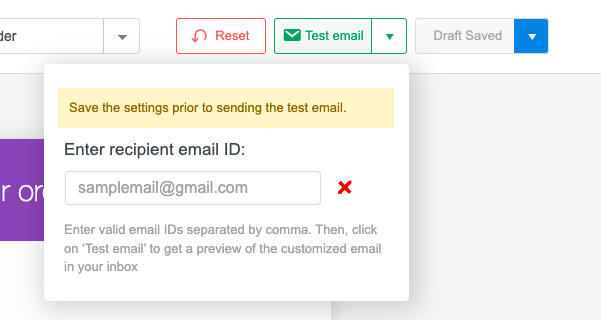
ステップ4:メールを後で公開するようにスケジュールする
カスタマイズした電子メールは、すぐに公開する必要はありません。 たとえば、指定された日付からのみ利用できるホリデー割引クーポンについて顧客に通知したいとします。 このクーポンを注文確認メールに含めると、顧客はこれらの割引に気づき、戻ってきてさらに購入できるようになります。
ただし、クーポンはスケジュールされた時間にのみ公開されるため、クーポンコードが記載されたメールがすぐに公開されることは望ましくありません。 このような状況では、電子メールのスケジュールを使用して、カスタマイズされた電子メールの更新を後日スケジュールすることができます。 したがって、これらの更新がリリースされるまで、電子メールは現在の電子メール構成に従います。
メールをスケジュールするには、
- メールのカスタマイズを保存します。
- [公開]の横にあるドロップダウン矢印をクリックして、[スケジュール]をタップします。
- タイムゾーンで日付と時刻を指定して、カスタマイズを公開します。
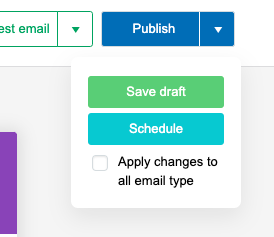
まとめ
WooCommerceメールのカスタマイズは、eコマースビジネスに大きな違いをもたらすことができる簡単なことです。 トランザクションメールのブランド化は、ブランドのアイデンティティに一貫性をもたらすのに役立ちます。 これは、ブランドを宣伝し、顧客に繰り返し購入するように促すのに役立ちます。
メールのカスタマイズは、WebToffeeの使いやすい1つの無料ツールである「デコレータ-WooCommerceメールカスタマイザ」を使用してシームレスに実行できます。 このプラグインは、すべてのタイプのWooCommerceメールのカスタマイズに役立ち、更新の遅延公開も可能にします。
プラグインをチェックして、コメントでそれについてのあなたの考えを知らせてください。
